Skapa ett schemalagt jobb i Windows 11

Vill du automatisera alla dina personliga och professionella uppgifter på en Windows 11-dator? Lär dig här hur du skapar uppgifter i Windows Task Scheduler.
Du spelar upp en video för att njuta av medan du dricker din kopp kaffe, bara för att upptäcka att inget ljud kommer från din dator. Det finns olika anledningar till detta, men innan du försöker något komplicerat är det alltid bäst att börja med de grundläggande korrigeringarna. För det mesta är det något man skäms över att inte kolla i första taget. Men det finns också inbyggda verktyg som du kan använda för att försöka lösa problemet. Låt oss se vilka tips du kan använda för att få datorns ljud att fungera igen.
Grundläggande korrigeringar för att fixa inget ljud för Windows 11-dator
Några av de vanligaste anledningarna till att det inte kommer något ljud från din dator är att kabeln är lös. Se till att kablarna är korrekt anslutna eftersom de kan tappa bort om du flyttar datorn medan du städar. Om så inte är fallet kan du försöka se till att videon och din dators volym är på. Kanske har du sänkt volymen och glömt bort det. Längst ned till höger kommer du att se en högtalarikon. Om det inte finns något ljud kommer högtalarikonen att ha ett X bredvid sig.

Ingen volym på Windows 11
Du måste kontrollera din dators ljudinställningar om det inte löser problemet. Högerklicka på högtalarikonen och välj Ljudinställningar . Högst upp, i avsnittet Utdata, välj den enhet där du vill att ljudet ska komma ut. Om du inte ser den enhet du föredrar klickar du på alternativet Lägg till enhet för att lägga till den. Nedanför ser du också volymreglaget som talar om den aktuella volymnivån på din dator. Du kan prova att starta om datorn om ljudproblemet kommer efter en uppdatering. Du kan också prova att ansluta högtalarna till en annan enhet eller dator. Detta för att utesluta att den felaktiga enheten är högtalaren, inte din dator.
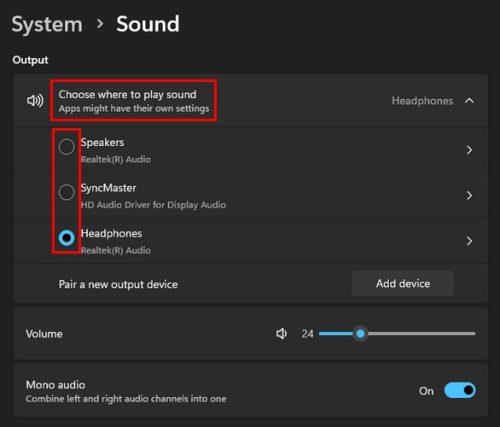
Ljudinställningar i Windows 11
Kontrollera volymmixern
I ljudinställningen fortsätter du att rulla tills du kommer över alternativet Volume Mixer . Välj det och se till att systemljuden och alla andra appar du använder har en bra volymnivå. För att använda de rekommenderade volymerna för allt, klicka på Återställ-knappen längst ned.
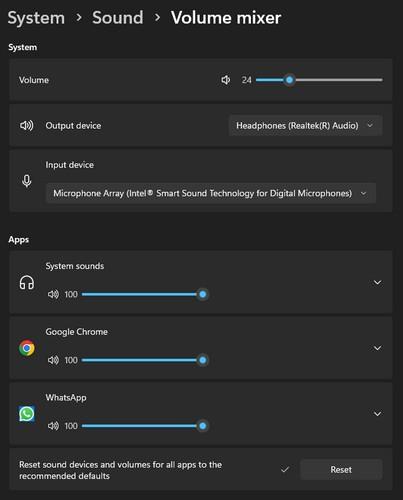
Inställningar för volymmixer i Windows 11
Se till att högtalarna är ihopkopplade med datorn om de är Bluetooth
Om din högtalare är Bluetooth, kontrollera om de är ihopparade. Kanske är de nya; du trodde att du redan parat ihop dem, eller av någon anledning visas de inte i avsnittet för ihopparade enheter på din dator. För att para ihop dina Bluetooth-högtalare eller någon enhet, gå till Inställningar genom att trycka på Windows + I-tangenterna. I Inställningar, gå till Bluetooth och enheter. Längst upp ser du vilka enheter du redan har parat. Om du inte ser din enhet klickar du på plusikonen och väljer Bluetooth.
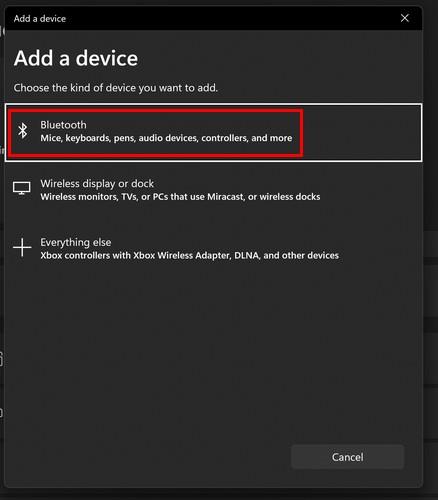
Bluetooth-alternativ från Lägg till en enhet
Din Windows-dator börjar leta efter din enhet. När den hittar den, välj den från listan och klicka på OK. Windows kommer att visa dig ett meddelande om att din enhet har anslutits.
Kan fliken med videon stängas av?
Anledningen till att du inte hör något är kanske att fliken med videon är tystad. Du kan se att fliken/webbplatsen är avstängd eftersom en högtalarikon kommer att vara överstruken. Högerklicka på fliken och välj alternativet för att stänga av ljudet.
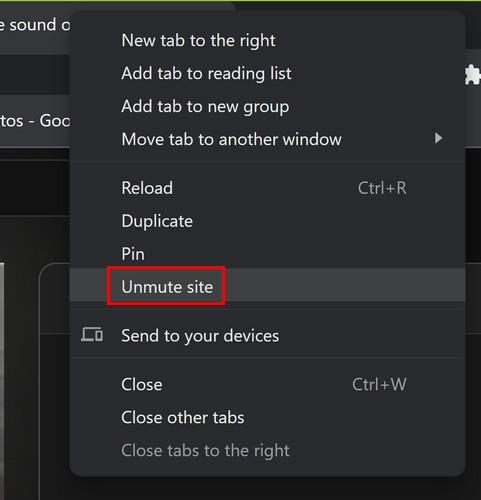
Unmute-fliken i Windows 11
Sök efter väntande uppdateringar på din Windows 11-dator
Kanske finns det en uppdatering med en lösning på ditt ljudproblem. Du kan leta efter eventuella väntande uppdateringar genom att gå till Inställningar > Windows Update. Om du inte ser några väntande uppdateringar högst upp klickar du på knappen Sök efter uppdateringar.
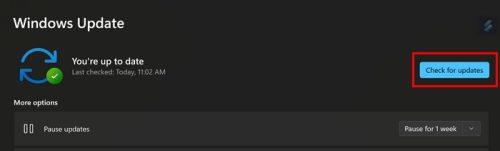
Söker efter uppdateringar på Windows 11
Felsök ljudproblemet
Windows har en felsökare som du kan försöka hjälpa till att identifiera problemet. Det snabbaste sättet att komma åt det är att högerklicka på högtalarikonen och välja alternativet Felsök ljudproblem.
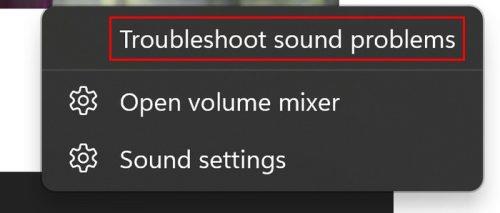
Alternativet Felsök ljudproblem i Windows 11
Om du redan är i Inställningar, öppnar du felsökaren genom att gå till System > Felsökning > andra felsökare . Här ser du en lång lista med alternativ att välja mellan. Klicka på knappen Spela upp ljudalternativets Kör och följ instruktionerna på skärmen.
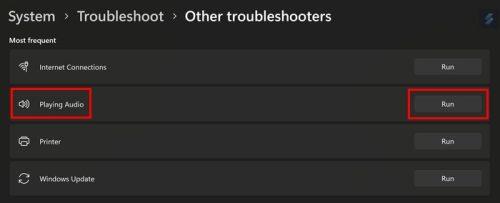
Felsökare för ljud för Windows 11
Starta om Windows Audio med hjälp av tjänster
Du kan också återställa ljudet genom att använda tjänster. Sök efter det i sökfältet och kör det. Använd sidofältet för att snabbt komma till botten av alternativen. Sök efter och högerklicka på alternativet Windows Audio och välj alternativet omstart eller Start om det inte har aktiverats. Du kan också dubbelklicka på alternativet och se till att alternativet Automatisk är valt för starttypen.
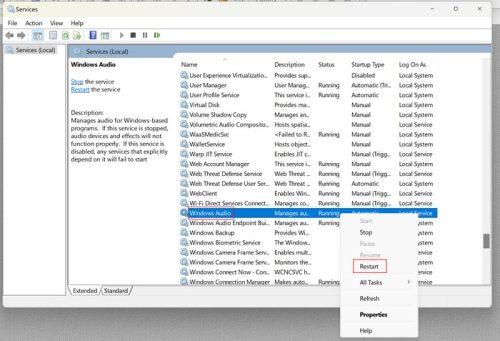
Alternativ för omstart i Windows Services
Använda högtalaregenskaper
Genom att gå till Inställningar > System > Ljud > Fler ljudinställningar . Du kan välja var du vill att Windows ska spela upp ljudet. Klicka på uppspelningsfliken och bestäm var du vill att ljudet ska spelas upp. Klicka på knappen Egenskaper och välj alternativet Använd den här enheten under enhetsanvändning.
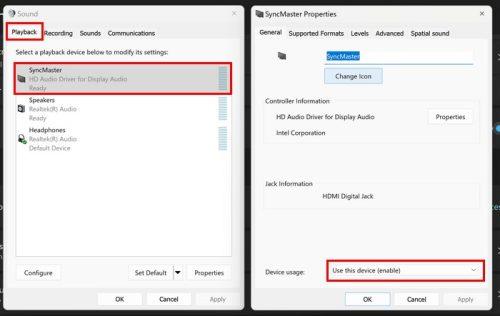
Synkronisera huvudegenskaper i Windows 11
Uppdatera eller installera om drivrutiner för ljudenheter
En annan möjlig fix skulle vara att uppdatera eller avinstallera drivrutinerna så att drivrutinerna installeras om när du startar om datorn. Öppna sedan Enhetshanteraren genom att högerklicka på Windows Start-menyn. Klicka på rullgardinsmenyn för alternativet Ljudingångar och -utgångar och leta efter drivrutinen som orsakar problemet. Högerklicka på den och uppdatera drivrutinen eller avinstallera den. Om du uppdaterar drivrutinen väljer du alternativet Sök automatiskt efter drivrutiner i nästa fönster.
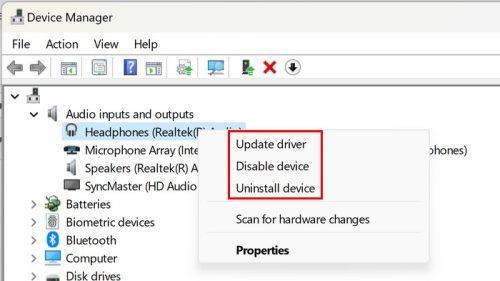
Avinstallera eller uppdatera ljuddrivrutiner i Windows 11
Vidare läsning
Det finns andra ljudrelaterade tips du kan prova på din Windows 11-dator. Se hur du kan inaktivera ljudaviseringar och om du vill ha det bästa ljudet på din Samsung-surfplatta kan du se hur du kan aktivera funktionen Adapt Sound . Om du är en Telegram-användare, så här kan du också ändra aviseringsljudet . Slutligen kan du också titta på några budgetljudsystem för att spara lite pengar.
Slutsats
Det finns olika anledningar till att ljudet på din dator bestämde sig för att inte fungera. Men den goda nyheten är att det finns flera tips du kan försöka fixa det. Om inget av ovanstående tips fungerade och du håller med om att drastiska tider kräver drastiska åtgärder, kan du alltid återställa din Windows-dator. Du måste göra en säkerhetskopia av alla dina filer, men det är något du kan prova. Gå därför till Inställningar > System > Återställning > Återställ den här datorn. Följ instruktionerna på skärmen och fatta beslut om vad du vill behålla eller inte. Windows kommer att fråga var du vill installera om Windows från. Hur länge har du upplevt det här problemet? Dela dina tankar i kommentarerna nedan, och glöm inte att dela artikeln med andra på sociala medier.
Vill du automatisera alla dina personliga och professionella uppgifter på en Windows 11-dator? Lär dig här hur du skapar uppgifter i Windows Task Scheduler.
Ta reda på hur du fixar felkod 0x80070070 på Windows 11, som ofta dyker upp när du försöker installera en ny Windows-uppdatering.
Vad gör du när Windows 11-datorns tid mystiskt inte visar den tid den ska? Prova dessa lösningar.
Ta reda på vad du ska göra om Windows Phone Link inte fungerar, med en steg-för-steg lista med lösningar för att hjälpa dig att återansluta din telefon till din dator.
Att hantera flera e-postinkorgar kan vara en utmaning, särskilt om viktiga e-postmeddelanden hamnar i båda. Många människor står inför detta problem när de har öppnat Microsoft Outlook och Gmail-konton. Med dessa enkla steg lär du dig hur du synkroniserar Microsoft Outlook med Gmail på PC och Apple Mac-enheter.
Upptäck skillnaden mellan Windows 11 Home och Pro i ett kortfattat format i denna artikel och välj rätt Windows 11-utgåva.
Behöver du skriva ut på en nätverksansluten skrivare på kontoret eller ett annat rum hemma? Hitta här hur du lägger till en skrivare via IP-adress i Windows 11.
Om du ser felet Windows Online Troubleshooting Service Is Disabled när du använder någon Windows felsökare, läs den här artikeln nu!
Lär dig hur du rullar tillbaka Windows 11 24H2-uppdateringen om du har haft problem med denna version av Microsofts operativsystem.
Denna handledning visar hur du ändrar inställningarna för UAC i Microsoft Windows.







